
Hướng dẫn cách tạo phụ đề cho video
Có rất nhiều cách để tạo phụ đề cho video, nhưng bạn đang loay hoay chưa biết dùng cách nào? Vậy thì bài viết dưới đây sẽ chỉ cho bạn 2 cách để tạo phụ đề cho video chỉ bằng vài bước đơn giản.
- Phụ đề là phần chữ hiện ra trong video, dùng để ghi lời thoại trong video hoặc dịch sang ngôn ngữ khác để phù hợp với người xem đến từ những quốc gia khác nhau.
- Lưu ý, hướng dẫn được thực hiện trên máy tính, đối với điện thoại có thể thực hiện tương tự nhưng không tối ưu bằng. Để tạo phụ đề trên YouTube bạn cần có tài khoản Google.
1. Cách tạo phụ đề video trên YouTube
Bước 1: Truy cập YouTube Studio bằng đường dẫn NÀY và dùng tài khoản Google để đăng nhập.
Bước 2: Tải video mà bạn muốn tạo phụ đề lên YouTube.
Bước 3: Trên thanh công cụ bên trái chọn Phụ đề, sau đó chọn video cần tạo phụ đề.
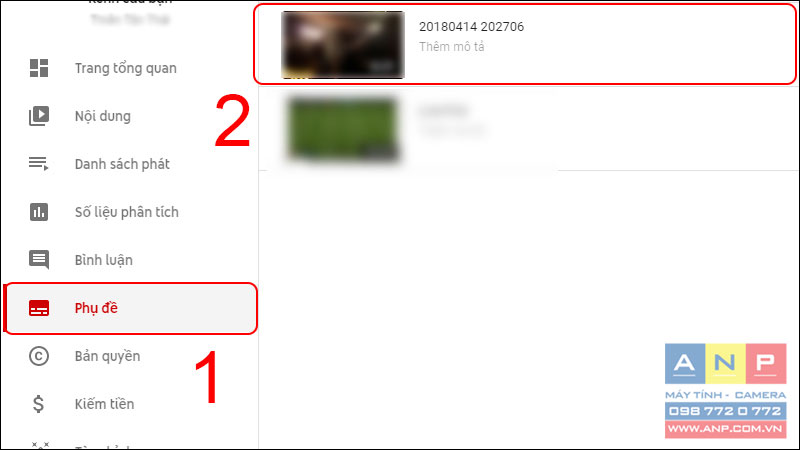
Bước 4: Nhấn vào THÊM NGÔN NGỮ > Chọn ngôn ngữ bạn muốn > Chọn THÊM trong cột Phụ đề.
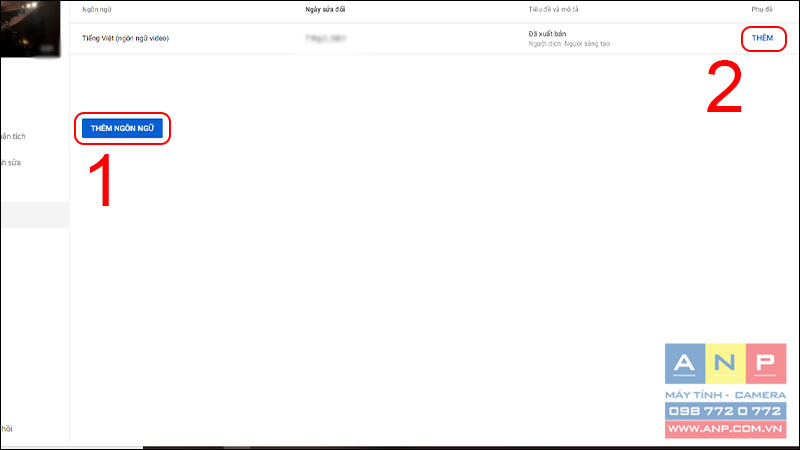
Bước 5: Chọn Tự nhập.
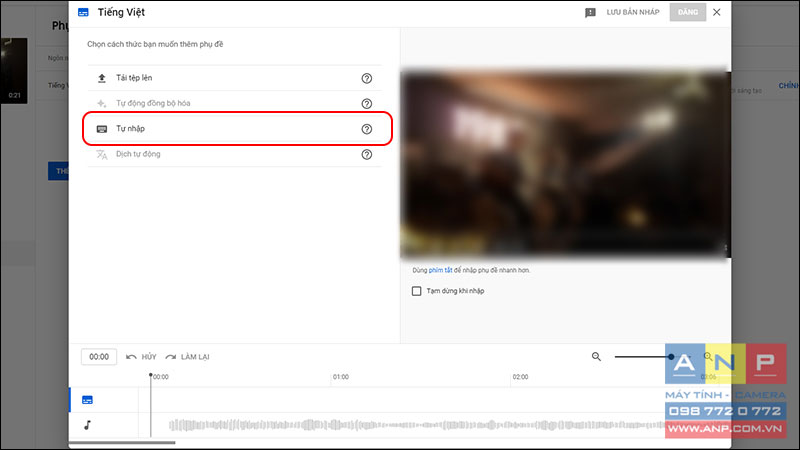
Bước 6: Tại đây các bạn sẽ ghi phụ đề vào khung được khoanh màu đỏ. Sau khi hoàn tất nhấp vào nút ĐĂNG ở góc phải màn hình.
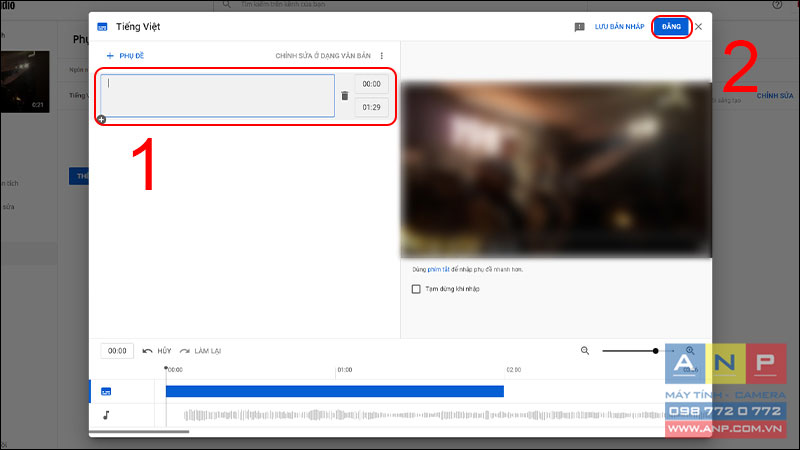
2. Cách tạo phụ đề cho video bằng phần mềm Windows Movie Maker
Ngoài cách dùng YouTube Studio như ở trên, thì Windows Movie Maker cũng là một phần mềm giúp bạn tạo phụ đề vô cùng đơn giản, và đặc biệt là không cần có internet vẫn làm được.
Bước 1: Sau khi tải và cài đặt, bạn mở phần mềm Windows Movie Maker lên và chọn Add videos and photos.
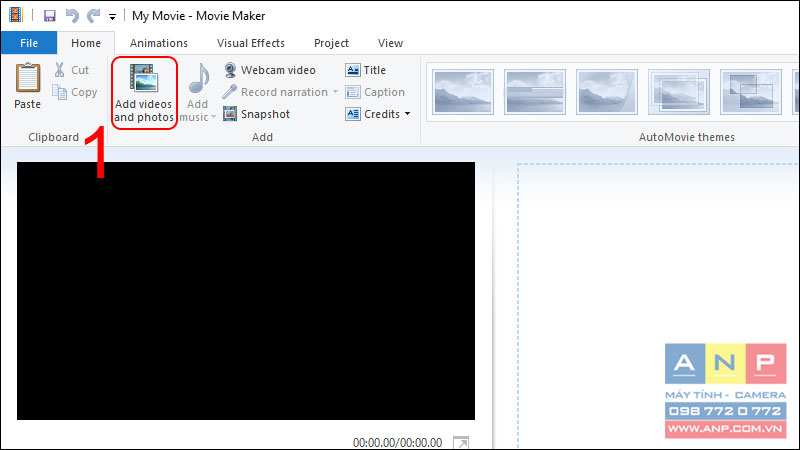
Sau đó chọn video mà bạn cần tạo phụ đề. Nhấn Open để mở.
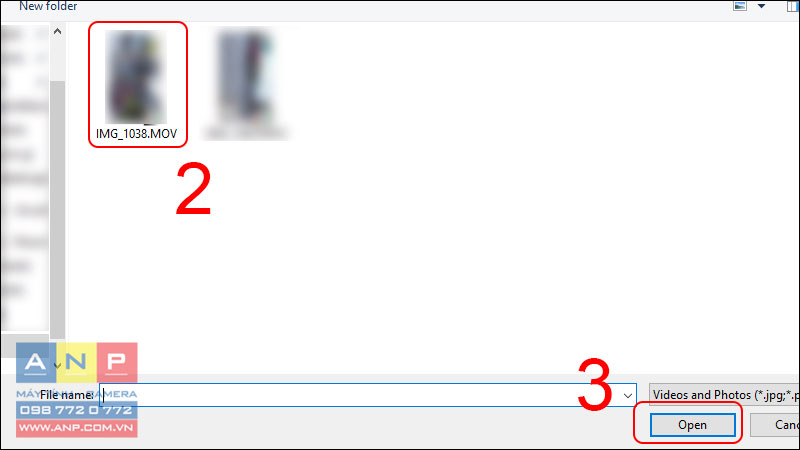
Bước 2: Chọn vào Caption.
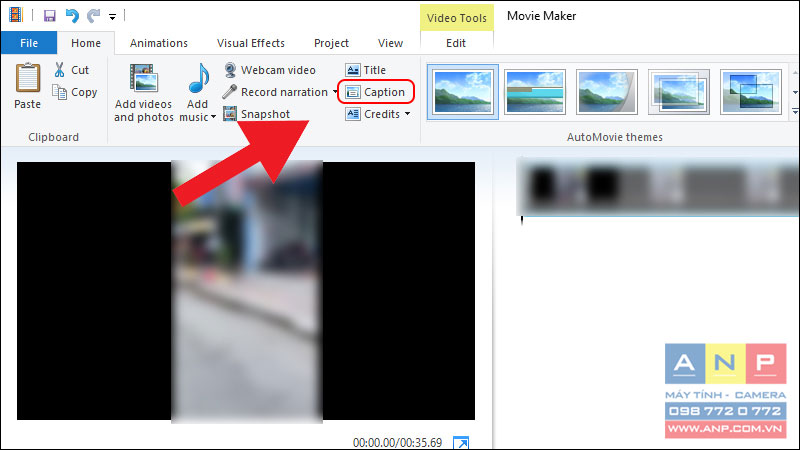
Sau đó gõ Enter trên bàn phím hoặc nhấp chuột vào ô số 1 trong hình để tạo phụ đề cho video. Bạn có thể chỉnh sửa phụ đề bằng các tính năng ở ô số 2.
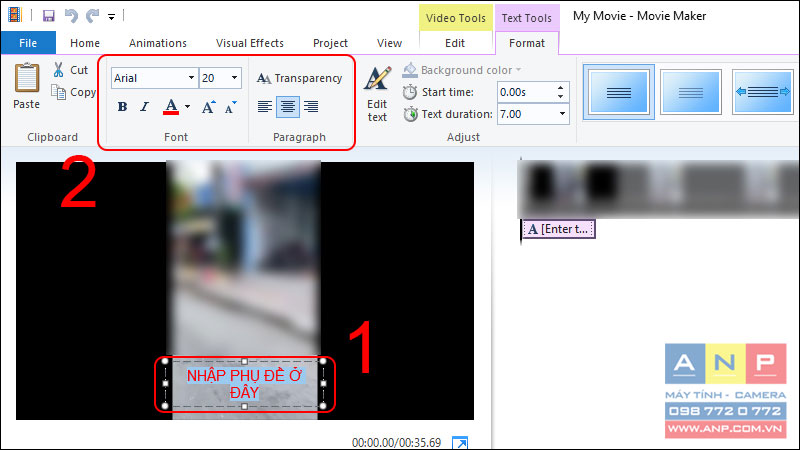
Bước 3: Sau khi hoàn thành phụ đề, nhấp vào Home và chọn Save Movie để lưu video vừa tạo.
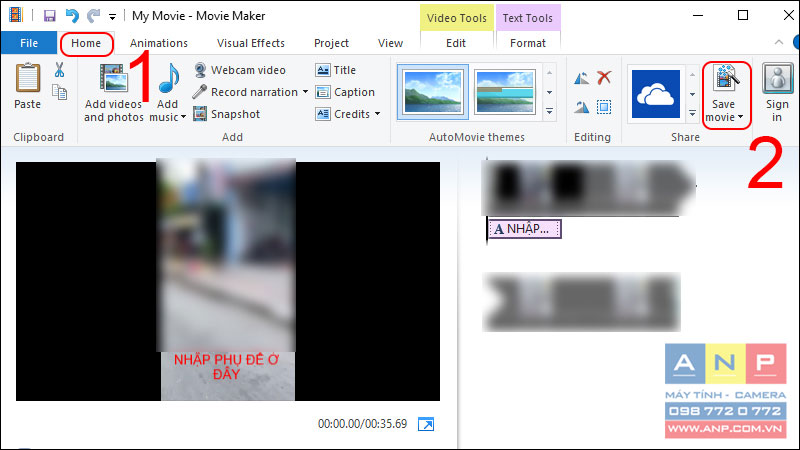
Mình vừa hướng dẫn các bạn 2 cách đơn giản để tạo phụ đề cho video. Hy vọng sau bài viết này các bạn có thể tự tạo phụ đề cho video của riêng mình!



























